User Guide
Table Of Contents
- Pro8510L_Pro8520WL_Pro8530HDL_Pro8800WUL_de.pdf
- Inhalt
- Wichtige Sicherheitshinweise
- Einleitung
- Aufstellen des Projektors
- Verbindungen
- Bedienung
- Einschalten des Projektors
- Verwendung der Menüs
- Verwendung der Passwortfunktion
- Wechseln des Eingangssignals
- Einstellen des projizierten Bildes
- Vergrößerung des Bildes und Suche nach Details
- Auswahl des Bildformats
- Optimierung der Bildqualität
- Einstellen des Präsentations-Timers
- Ausblenden des Bildes
- Sperren der Bedientasten
- Erstellen eines eigenen Startbildes
- Verwendung des Projektors an hohen Orten
- Verwendung der CEC-Funktion
- Verwendung der 3D-Funktionen
- Steuern des Projektors in einem LAN-Umfeld
- Verwendung des Projektors im Standbymodus
- Einstellung des Tons
- Ausschalten des Projektors
- Menübedienung
- Wartung
- Fehleranalyse
- Technische Daten
- Informationen zum Urheberrecht
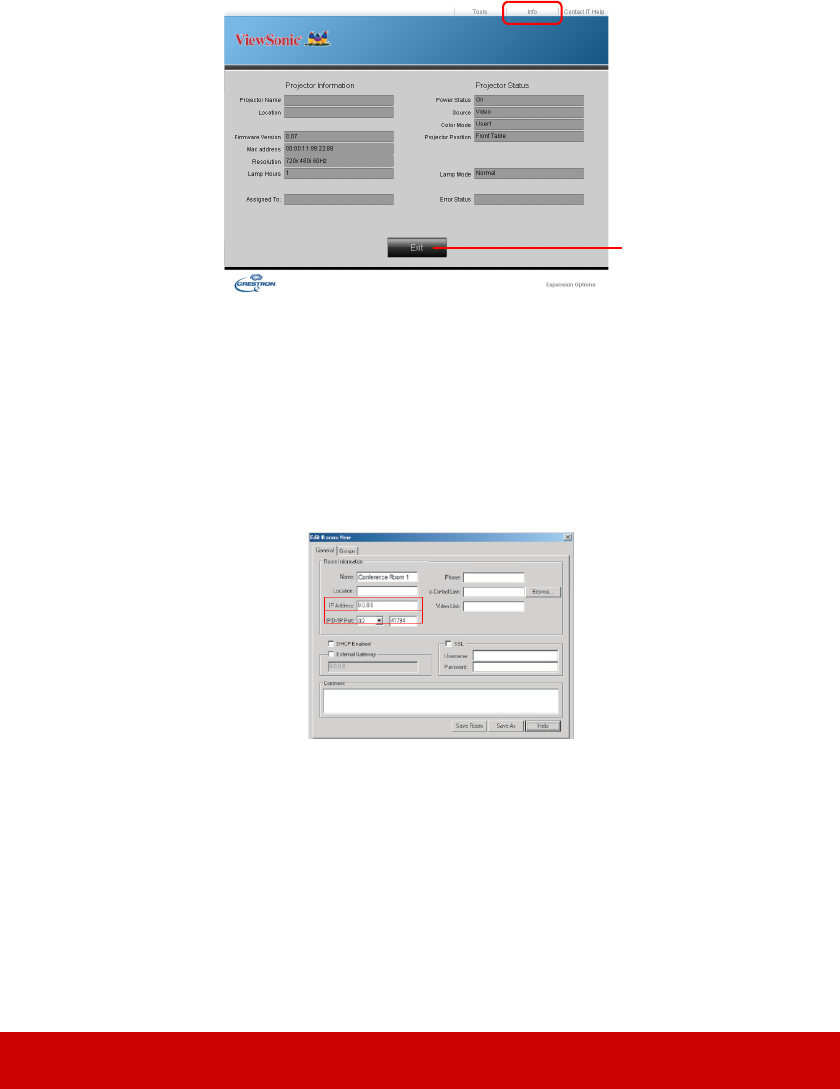
51
3. Auf der Infoseite werden Informationen über den Projektor und sein Status angezeigt.
4. Nachdem Sie auf die Taste „Contact IT Help“ (IT-Hilfe kontaktieren) gedrückt haben,
wird das Fenster HELPDESK oben rechts geöffnet. Sie können dann Nachrichten an
die Administratoren/Benutzer der RoomView™-Software senden, welche mit
demselben LAN verbunden sind.
Weitere Informationen finden Sie unter http://www.crestron.com &
www.crestron.com/getroomview.
**Crestron RoomView
Geben Sie auf der „Edit Room“ (Raum bearbeiten) Seite die IP-Adresse (oder Hostname)
ein, die im OSD-Menü des Projektors angezeigt wird, sowie „02“ für IPID, „41794“ für den
reservierten Crestron Kontrollport.
Für Informationen über die Crestron RoomView™ Einstellung und Steuerungsmethode,
besuchen Sie bitte die unten stehende Webseite, um das RoomView™ Benutzerhandbuch
und weitere Informationen zu erhalten:
http://www.crestron.com/products/roomview_connected_embedded_projectors_devices/
resources.asp
Drücken Sie auf
Exit (Beenden),
um zur Seite für
die Fernbedienung
über ein Netzwerk
zurückzuwechseln.










